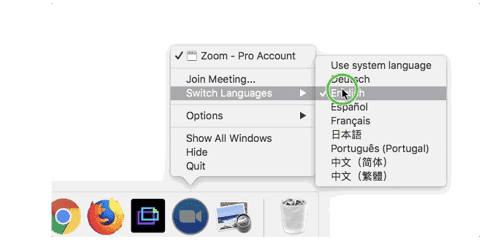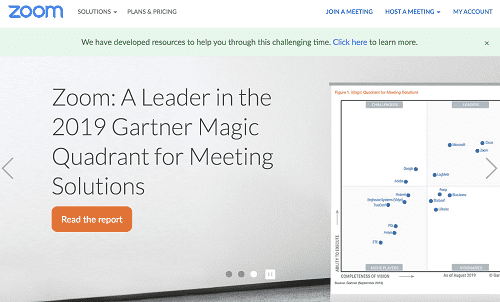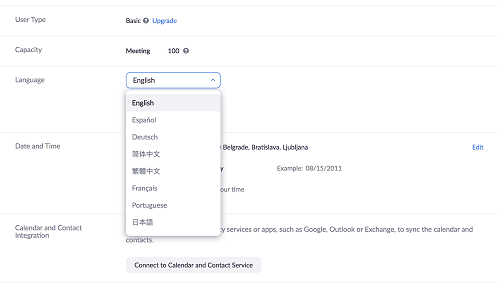¿Qué es Zoom?
Zoom es una de las aplicaciones para reuniones más simplificadas y fáciles de usar que existen. Funciona en diferentes plataformas y permite más de unas cuantas personalizaciones. Por supuesto, una de las primeras cosas que querrás hacer es cambiar el lenguaje para que se adapte a tu negocio.
Esto se puede hacer en sólo unos pocos clics, y Zoom también permite cambiar entre diferentes idiomas. Si hay algún problema, no podrás cambiar el idioma de la aplicación móvil de Zoom desde la propia aplicación. Pero no te preocupes, este artículo muestra cómo resolver esta limitación.
[content-egg module=Amazon template=arduino uno]
Antes de empezar
Supongamos que ya hax instalado la aplicación y te has conectado al servicio. De lo contrario, puedes cambiar el idioma tan pronto como actives tu perfil a través del correo electrónico de confirmación del zoom.
Instalas la aplicación en tu smartphone o escritorio, proporciona tus credenciales y sigue el enlace en el correo electrónico a tu perfil. Una vez en la página del perfil, desplázate o deslízate hacia abajo hasta «Idioma», haz clic en «Editar» y selecciona su idioma preferido.
Esta es también la forma más general de cambiar el lenguaje en Zoom. Y si prefieres usar Zoom en la aplicación de escritorio, actualiza tu sistema antes de instalar la aplicación.
Cambiar el idioma en la aplicación de escritorio
Para los propósitos de este artículo, hemos probado los pasos en un MacOS, pero pasos similares se aplican a Windows y otros sistemas operativos. Por lo tanto, no tendrás dificultad en cambiar el lenguaje usando esta guía.
Paso 1
Navega hasta el icono de la aplicación Zoom de su ordenador y haga clic con el botón derecho del ratón en la aplicación para mostrar una ventana emergente.
Ahora pasa el ratón por encima de «Cambiar de idioma» y selecciona uno de la lista que aparece junto a la ventana emergente.
Paso 2
Cuando haces clic en el idioma que quieres usar, recibes otro pop-up para confirmar tu elección. Seleccione «Cambiar a + (el nombre del idioma)» y la aplicación se reiniciará para actualizar los ajustes con el idioma especificado.
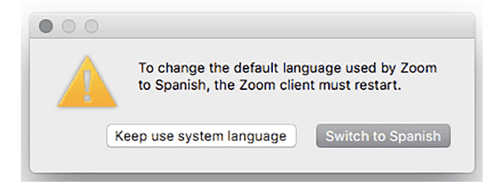
- Inglés
- Japonés
- Español
- Francés
- Chino (tradicional y simplificado)
- Coreano
- Portugués
- Ruso
- Alemán
Cambiar el idioma de Zoom usando un navegador
El método del navegador es simple y no requiere más acciones que el anterior. Además, es un truco útil para superar el hecho de que no se puede cambiar el idioma por la aplicación para dispositivos móviles. Esto es lo que tienes que hacer:
Paso 1
Si ha iniciado sesión a través de un navegador, haga clic en «Mi cuenta» en la esquina superior derecha de la pantalla. De lo contrario, seleccione «Iniciar sesión» cuando busque en zoom.us, proporcione sus credenciales y navegue hasta su perfil.
En una nota al margen, Zoom te permite crear rápidamente un perfil e iniciar sesión a través de Google o Facebook. Este método no implica la activación a través de un correo electrónico de confirmación.
Paso 2
Una vez dentro de su perfil, desplácese un poco hacia abajo y haga clic en «Editar» en el extremo derecho de la opción de Idioma. Aquí es también donde puede ver su idioma actual.
Elige tu idioma preferido de la lista desplegable y confirma tu elección.
Nota: Los cambios deben sincronizarse automáticamente en todos los dispositivos. De lo contrario, reinicie la aplicación o salga y vuelva a entrar. Esto es útil si no ha actualizado su sistema antes de instalar el Zoom.
Cómo cambiar el idioma del zoom en una aplicación móvil
La aplicación Zoom captura el lenguaje de tu smartphone y lo utiliza como predeterminado. Para cambiar el idioma de la aplicación sin acceder al perfil de Zoom, es necesario cambiar el idioma de tu smartphone.
iOS
Inicie la configuración, deslícese hasta General y toque en él para obtener más opciones. Selecciona «Idioma y región», toca «Añadir idioma» y elige uno de la lista.
Tendrá que establecer este idioma como su idioma preferido en la lista de «Solicitud de idioma preferido». Ahora reinicie la aplicación Zoom y asegúrese de que los cambios son efectivos.
Android
Ve a Configuración, elige Sistema y toca el icono del globo terráqueo para «Idioma y entrada». Entonces selecciona «Idiomas» y haz clic en «Añadir Idioma».
Mientras estás en ello, también selecciona la región y mantén las dos líneas horizontales para mover el idioma seleccionado a la parte superior. Según el dispositivo Android que utilice, la verbosidad y la ubicación del menú pueden ser diferentes.
Pero la configuración del idioma es la misma, así que no deberías intentar cambiar esta guía. Si el inconveniente es que todo su sistema está ahora en un idioma diferente.
Interprete en Zoom
Lo más interesante es que el Zoom le permite traer un intérprete para ayudar en sus reuniones y seminarios en línea. La opción está disponible en estos planes de zoom:
- Complemento de Webinar
- Educación
- Desarrollo
- Negocio
Para activar la interpretación, debes acceder a Zoom a través del portal web y seguir el camino especificado:
Ajustes > Interpretación de idiomas (en Reunión avanzada)> Reuniones > Programar una nueva reunión
Ahora selecciona «Generar automáticamente» y haz clic en la casilla delante de «Habilitar la interpretación de idiomas». Proporciona las credenciales de tu intérprete y haz clic en «Guardar» cuando termines.
Babel digital
Además de las opciones proporcionadas, el Zoom admite varios idiomas para los números de marcación internacional. Cuando se accede a reuniones como esta, el otro usuario recibe apoyo de Zoom en el idioma nativo del país al que está llamando.